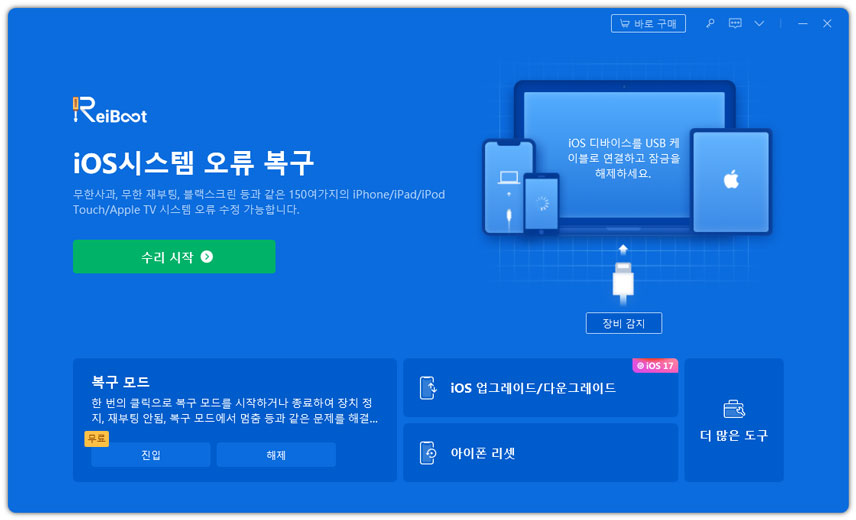개발자 계정 없이 iOS 17 베타를 다운로드하는 방법
by 오준희 업데이트 시간 2023-09-15 / 업데이트 대상 iOS 17
애플의 iOS 운영 체제는 전 세계에서 수많은 사용자들에게 사랑받는 플랫폼 중 하나입니다. 새로운 기능과 개선 사항을 경험하기 위해 많은 사람들이 최신 버전의 iOS를 설치하려고 합니다. 그러나 일반적으로 iOS의 베타 버전을 다운로드하려면 개발자 계정이 필요하고, 이는 유료로 등록해야 합니다. 이러한 요구 사항 때문에 많은 사용자들은 iOS 베타를 체험하지 못하고 있습니다.
그러나 이 글에서는 개발자 계정 없이도 iOS 17 베타 버전을 무료로 다운로드하고 설치하는 방법에 대해 안내해 드리겠습니다. iOS 17의 새로운 기능과 개선 사항을 미리 경험하고, 미래의 iOS 업데이트에 대한 힌트를 얻어보세요. 이제, 개발자가 아닌 사용자들도 iOS 17 베타를 즐길 수 있게 되었습니다. 바로 시작해보겠습니다.
파트1 : 다운로드 전 아이폰 백업 먼저 하기!
iOS 17 무료 다운로드하고 설치하기 전에 가장 중요한 단계 중 하나는 여러분의 아이폰을 백업하는 것입니다. 베타 버전은 아직 완전히 안정화되지 않은 버전이므로 예상치 못한 문제가 발생할 수 있습니다. 따라서 아이폰을 백업하지 않으면 중요한 데이터를 잃을 수 있습니다. 아이폰을 iCloud 또는 컴퓨터를 통해 백업하는 방법은 다음과 같습니다.
주의 사항: iOS 17 프로필 다운로드 이전에 iPhone을 꼭 백업해야 합니다.
파트 2 : iOS 17를 iPhone에 다운로드/설치하는 4가지 방법
iOS 17 버전을 iPhone에 다운로드하고 설치하는 방법은 다음과 같습니다. 이 중에서 하나를 선택하여 iOS 17을 체험해 보세요.
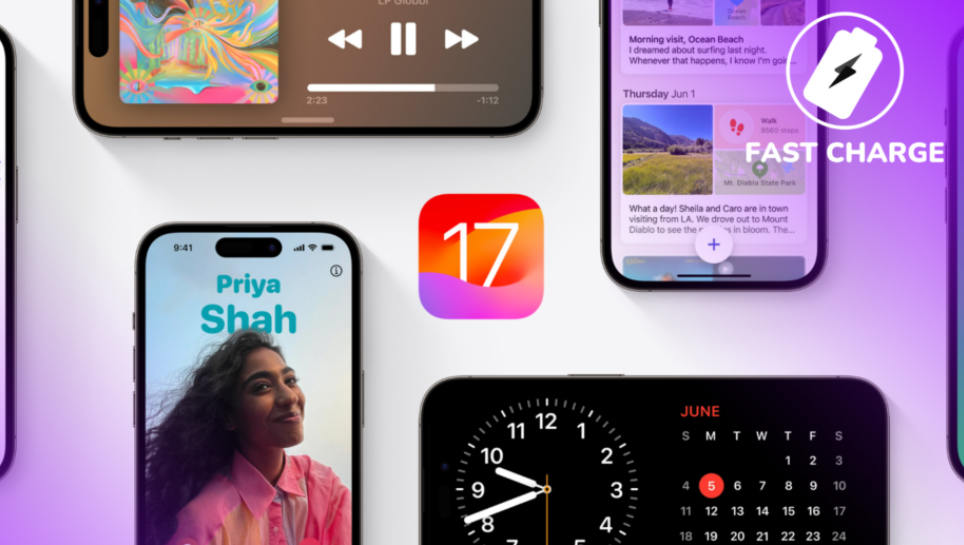
iOS 16.6 프로필을 다운로드하여 iOS 17 프로필 받기
iOS 16.4 이후 버전을 실행하는 기기의 경우
- 설정 > 일반 > 소프트웨어 업데이트 > 업데이트로 이동하여 개발자 버전을 선택합니다.
- 새로운 개발자 버전이 공개되면 소프트웨어 업데이트에서 이를 설치할 수 있습니다.
iOS 16.3 이전 버전을 실행하는 기기의 경우
- 다운로드 페이지(https://developer.apple.com/download/)에서 구성 프로파일을 다운로드합니다.
- Mac 또는 PC의 경우: 파일을 하드 디스크에 저장하고 이메일에 첨부하여 iPhone에서 사용 중인 계정으로 보냅니다. Mail에서 구성 프로파일을 탭하고 설치 지침을 따릅니다.
- 기기를 전원 코드 및 Wi-Fi에 연결하여 설정 > 일반 > 소프트웨어 업데이트를 탭합니다.
- ‘다운로드 및 설치’를 탭합니다.
- 지금 업데이트하려면 ‘설치’를 탭합니다. 또는 ‘나중에’를 탭하고 ‘오늘 밤에 설치’ 또는 ‘나중에 다시 알리기’ 중 하나를 선택할 수 있습니다. ‘오늘 밤에 설치’를 탭한 경우 밤에 기기를 전원 코드에 연결하면 다음날 아침까지 기기가 자동으로 업데이트됩니다.
Apple ID를 통해 iOS 17 개발자 프로필 다운로드
iOS 17 개발자 프로필을 다운로드하려면 다음 단계를 따르세요:
- Apple 개발자 웹사이트인 developer.apple.com으로 이동하고 Apple ID로 로그인합니다.
- "다운로드"로 이동합니다. iOS 17 베타 구성 프로필을 찾아 다운로드합니다.
- 장치에서 설정을 열고, Apple ID를 클릭하고, "프로필 다운로드"를 선택하고 iOS 17 베타 프로필을 설치합니다.
[안전] 개발자 계정 없이 아이폰에 iOS 17를 다운로드하고 설치하는 방법
애플 iOS 17 개발자 계정이 없는 경우에도 iOS 17를 다운로드하고 설치할 수 있는 방법 중 하나는 테너쉐어 레이부트를 활용하는 것입니다. 이 방법은 비교적 안전한 방법 중 하나로, 테너쉐어 레이부트를 사용하여 iOS 17를 설치합니다.
iPhone을 컴퓨터에 연결
PC 또는 Mac에서 ReiBoot를 실행하고 iPhone을 컴퓨터에 연결합니다. 장치가 연결되면 패널 왼쪽 하단의 "iOS 업그레이드/다운그레이드"를 클릭합니다.

시스템 업그레이드 옵션 선택
"업그레이드 시스템" 모드를 선택 합니다. 그런 다음 아래 버튼을 클릭하십시오.
펌웨어 패키지 다운로드
ReiBoot는 iOS 버전을 자동으로 감지하고 업그레이드 가능한 iOS 펌웨어를 표시합니다. 패키지를 받으려면 "다운로드"를 클릭하십시오.

업그레이드 시작
펌웨어 패키지가 컴퓨터에 다운로드되면 '업그레이드 시작'을 클릭하여 iOS를 업데이트할 수 있습니다.

업그레이드
프로그램이 iOS 업데이트를 시작합니다. 업그레이드 프로세스 중에 장치를 분리하지 마십시오.

업그레이드가 완료되면 완료된 페이지가 표시되고 장치가 최신 버전이 됩니다.

컴퓨터 없이 iOS 17 공개 베타 다운로드하는 방법
iOS 17 공개 베타를 컴퓨터 없이 iOS 17 베타 다운로드하려면 다음 단계를 따르시기 바랍니다.
- iOS 장치에서 beta.apple.com으로 이동하여 Apple ID로 로그인합니다.
- "다운로드"로 이동합니다. iOS 17 베타 구성 프로필을 찾아 다운로드합니다.
- iPhone에서 설정 > 일반 > 소프트웨어 업데이트로 이동합니다. 잠시 후, 자동 업데이트 아래에 베타 업데이트에 대한 새 옵션이 나타납니다.
- 이 메뉴에서 off와 iOS Public Beta 사이를 선택할 수 있습니다.
- 베타 프로그램에 가입하기 위해 다른 Apple ID를 사용한 경우, 이 곳에서 해당 보조 ID로 로그인할 수 있습니다.
- 소프트웨어 업데이트 페이지로 돌아가면 페이지가 자동으로 새로 고침되어 사용 가능한 베타 업데이트를 표시합니다.
어떤 방법을 선택하든, 애플 iOS 17 베타를 다운로드하기 전에 중요한 데이터의 백업을 꼭 진행하고, 주의 깊게 설치 과정을 따르세요.
결론
지금까지 살펴본 방법 중 하나를 선택하여 iOS 17 베타를 다운로드하고 설치할 수 있습니다. 또한, 개발자 계정 없이 iOS 17을 체험하고자 하는 사용자들을 위해 테너쉐어 레이부트를 활용한 안전한 방법도 있습니다.
이를 통해 iOS 17 베타를 무료로 다운로드하고 새로운 기능과 개선 사항을 미리 경험할 수 있습니다. 다만, 베타 버전은 아직 완전히 안정화되지 않았으므로 주의가 필요합니다. 중요한 데이터는 꼭 백업하고, 설치 과정을 주의 깊게 따라가세요. 이제 iOS 17을 통해 애플의 새로운 기술과 기능을 누구보다 먼저 즐기는 즐거운 시간을 보내보시기 바랍니다.